Apple Vision Pro – Benutzerhandbuch
- Herzlich willkommen
-
- Suchen nach Einstellungen
- Verbinden der Apple Vision Pro mit dem Internet
- Anmelden mit deiner Apple-ID auf der Apple Vision Pro
- Verwenden von iCloud auf der Apple Vision Pro
- Festlegen eines Codes und Verwenden von Optic ID
- Verbinden von Bluetooth-Geräten
- Verwenden von AirDrop
- Verwenden der Familienfreigabe
-
- Ändern der Mitteilungseinstellungen
- Einstellen von Datum und Uhrzeit
- Ändern der Sprache und Region
- Ändern des Gerätenamens
- Aktivieren oder Deaktivieren von Toneffekten
- Sehen von Personen in deinem Umfeld bei immersiven Erlebnissen
- Verwenden der Apple Vision Pro in einem Flugzeug
- Aktualisieren von Apps im Hintergrund
- Festlegen von Inhaltsbeschränkungen in „Bildschirmzeit“
- Entfernen von Apps
- Erlauben des Gastzugriffs auf deine Apple Vision Pro
-
- Aufnahme
- Uhr
- Die Dinosaurier
-
- Einführung in die App „Keynote“
-
- Ausrichten von Objekten
- Objekte in einem Textfeld oder einer Form platzieren
- Anordnen in Ebenen, Gruppieren und Schützen von Objekten
- Vergrößern, Verkleinern, Drehen und Spiegeln von Objekten
- Ändern der Darstellung eines Objekts
- Hinzufügen eines Untertitels oder Titels
- Erstellen einer interaktiven Präsentation durch Hinzufügen verlinkter Objekte
-
- Hinzufügen oder Löschen eines Diagramms
- Ändern von Diagrammdaten
- Bewegen, Vergrößern/Verkleinern und Drehen eines Diagramms
- Ändern der Darstellung von Datenreihen
- Hinzufügen von Legenden, Gitternetzlinien und anderen Markierungen
- Ändern der Darstellung von Diagrammtexten und Beschriftungen
- Hinzufügen eines Diagrammrahmens und -hintergrunds
-
- Einrichten der App „Nachrichten“
- Senden und Empfangen von Nachrichten
- Hinzufügen von Fotos, Stickern und mehr
- Zurückrufen, Bearbeiten und Löschen von Nachrichten
- Verfolgen von Nachrichten und Konversationen
- Zusammenarbeiten in der App „Nachrichten“
- Senden und Anfordern von Geldbeträgen mit Apple Cash
- Ändern von Mitteilungen
- Blockieren, Filtern und Melden von Nachrichten
- Achtsamkeit
-
- Laden von Musik
- Anzeigen von Alben, Playlists und anderen Objekten
- Wiedergeben von Musik
- Hinzufügen von Musik zur Warteliste
- Anhören von Radiosendern
-
- Apple Music abonnieren
- Anhören von verlustfrei komprimierter Musik (Format „Lossless“)
- Anhören von Dolby Atmos-Musik
- Suchen nach neuer Musik
- Hinzufügen von Musiktiteln zum Offline-Anhören
- Personalisierte Empfehlungen erhalten
- Anhören von Radiosendern
- Suchen nach Musik
- Verwenden von Siri für die Musikwiedergabe
- Art der Musikwiedergabe ändern
- Numbers
- Pages
- Shazam
- Kurzbefehle
- Tipps
-
- TV-Sendungen, Filme und andere Inhalte abrufen
- Ansehen von Apple Immersive Video und 3D-Filmen
- Ansehen von Filmen und TV-Sendungen in einer Umgebung
- Abonnieren von Apple TV+, MLS Season Pass und Apple TV-Kanälen
- Ansehen von Sportsendungen
- Wiedergabe steuern
- Gemeinsamer Sehspaß mit SharePlay
- Mediathek verwalten
- Ändern der Einstellungen
-
- Einführung in die Funktionen der Bedienungshilfen
-
-
- Aktivieren und Einüben von VoiceOver
- Ändern der VoiceOver-Einstellungen
- Lernen von VoiceOver-Gesten
- Steuern von VoiceOver mithilfe des Rotors
- Verwenden der virtuellen Tastatur
- Verwenden von VoiceOver mit einem Magic Keyboard
- Verwenden eines Brailledisplays
- Verwenden von VoiceOver für Bilder und Videos
- Zoomen
- Anzeige & Textgröße
- Bewegung
- Gesprochene Inhalte
- Audiobeschreibungen
- Eingabe via Auge
-
-
- Verwenden der integrierten Datenschutz- und Sicherheitsfunktionen
- Schützen deiner Apple-ID
-
- Anmelden mit Passkeys
- Mit Apple anmelden
- Automatisches Ausfüllen von starken Passwörtern
- Ändern von schwachen oder kompromittierten Passwörtern
- Anzeigen von Passwörtern und zugehörigen Informationen
- Verwenden von Gruppen für geteilte Passwörter
- Sicheres Teilen von Passkeys und Passwörtern mit AirDrop
- Verfügbarkeit von Passkeys und Passwörtern auf all deinen Geräten
- Automatisches Ausfüllen von Bestätigungscodes
- Mit weniger CAPTCHA-Abfragen auf der Apple Vision Pro anmelden
- Verwalten der Zwei-Faktor-Authentifizierung für deine Apple-ID
- Erstellen und Verwalten von E-Mail-Adressen für die Option „E-Mail-Adresse verbergen“
- Sicheres Internetsurfen mit iCloud Privat-Relay
- Verwenden einer privaten Netzwerkadresse
- Verwenden von Kontaktschlüsselbestätigung auf der Apple Vision Pro
- Copyright
Bewegen, Vergrößern/Verkleinern und Schließen von App-Fenstern auf der Apple Vision Pro
Du kannst App-Fenster an die gewünschte Position in deiner Ansicht bewegen und ihre Größe ändern.
App bewegen
Tippe die Finger auf der Fensterleiste zusammen und ziehe die Leiste nach links oder nach rechts, zu dir hin oder von dir weg.
Du kannst Apps näher heranholen oder von dir wegschieben, um ein besseres visuelles Erlebnis zu erhalten.
App-Fenster vergrößern/verkleinern
Sieh die untere rechte oder untere linke Ecke des App-Fensters an. Tippe dann die Finger auf dem Steuerelement für die Größenänderung zusammen und ziehe das Steuerelement.
App schließen
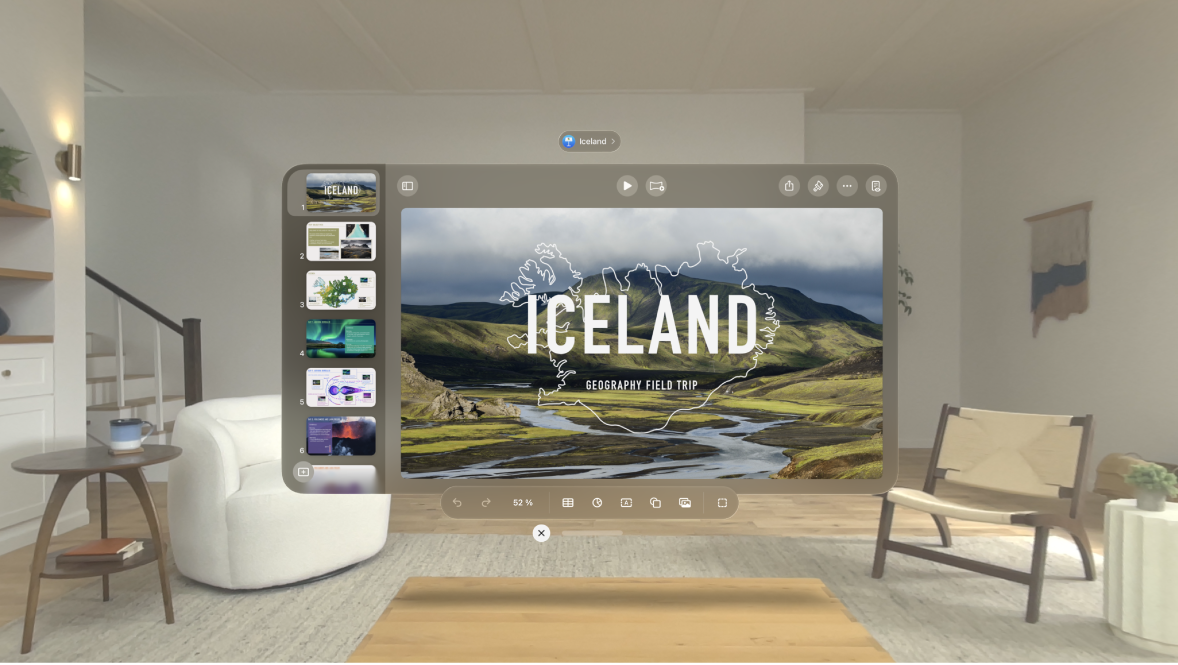
Du kannst eine App schließen und deine Aktivität später fortsetzen. Führe beliebige der folgenden Schritte aus:
Tippe auf

Tipp: Du kannst die Finger auf

Sieh eine App an und sage: „Siri, schließe das.“ Weitere Informationen findest du unter Konfigurieren und Aktivieren von Siri auf der Apple Vision Pro.
Verlassen einer App erzwingen
Wenn eine App nicht reagiert, kannst du sie beenden und versuchen, sie erneut zu öffnen, um das Problem zu beheben.
Halte die Digital Crown und die obere Taste gleichzeitig gedrückt, bis „Programme sofort beenden“ angezeigt wird.
Hinweis: Achte darauf, dass du die Digital Crown und die obere Taste loslässt, wenn „Programme sofort beenden“ angezeigt wird. Wenn du die Tasten zu lange drückst, kann ein Neustart der Apple Vision Pro ausgelöst werden. Weitere Informationen findest du unter Erlernen von grundlegende Gesten und Steuerelementen auf der Apple Vision Pro.
Tippe auf den Namen der App, die du schließen möchtest, und dann auf „Sofort beenden“.